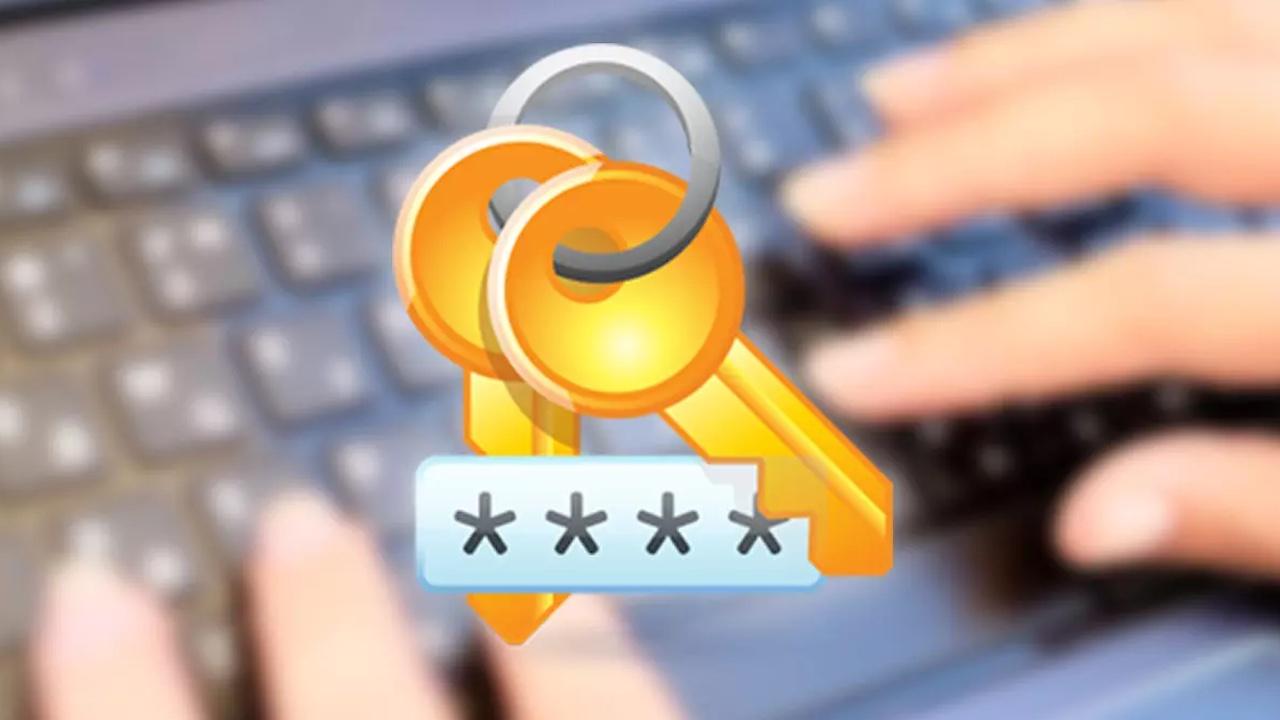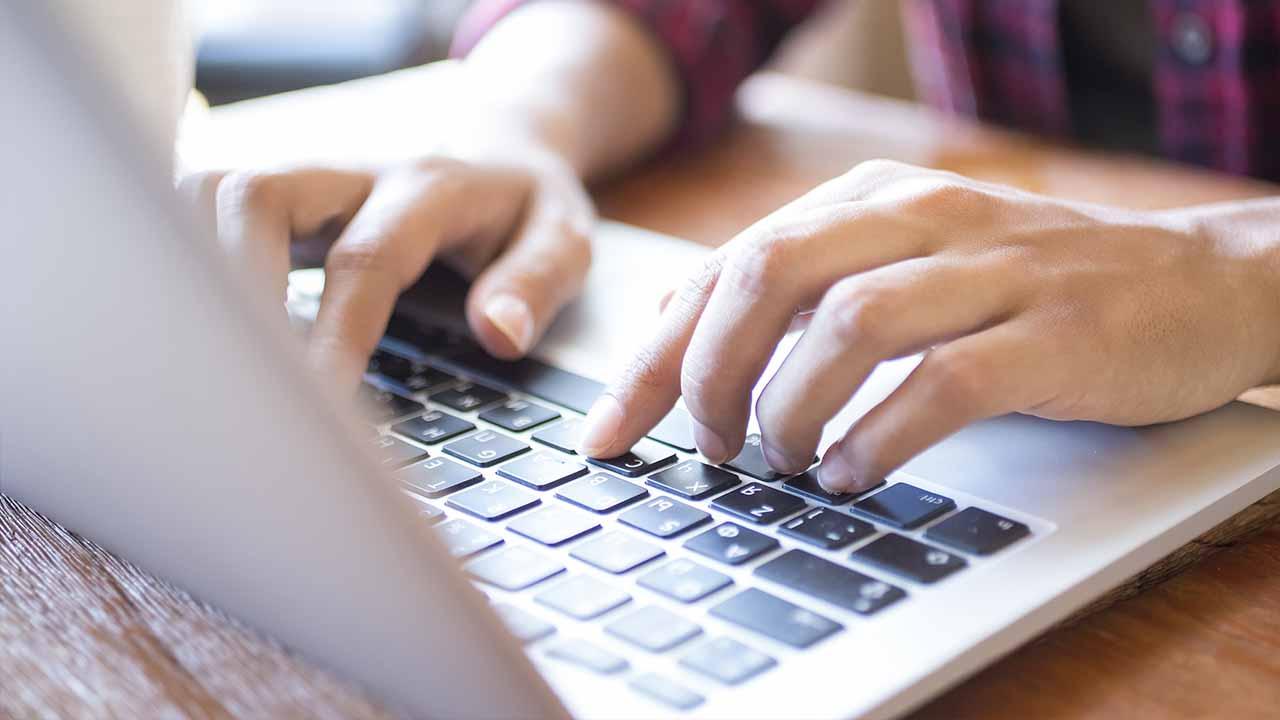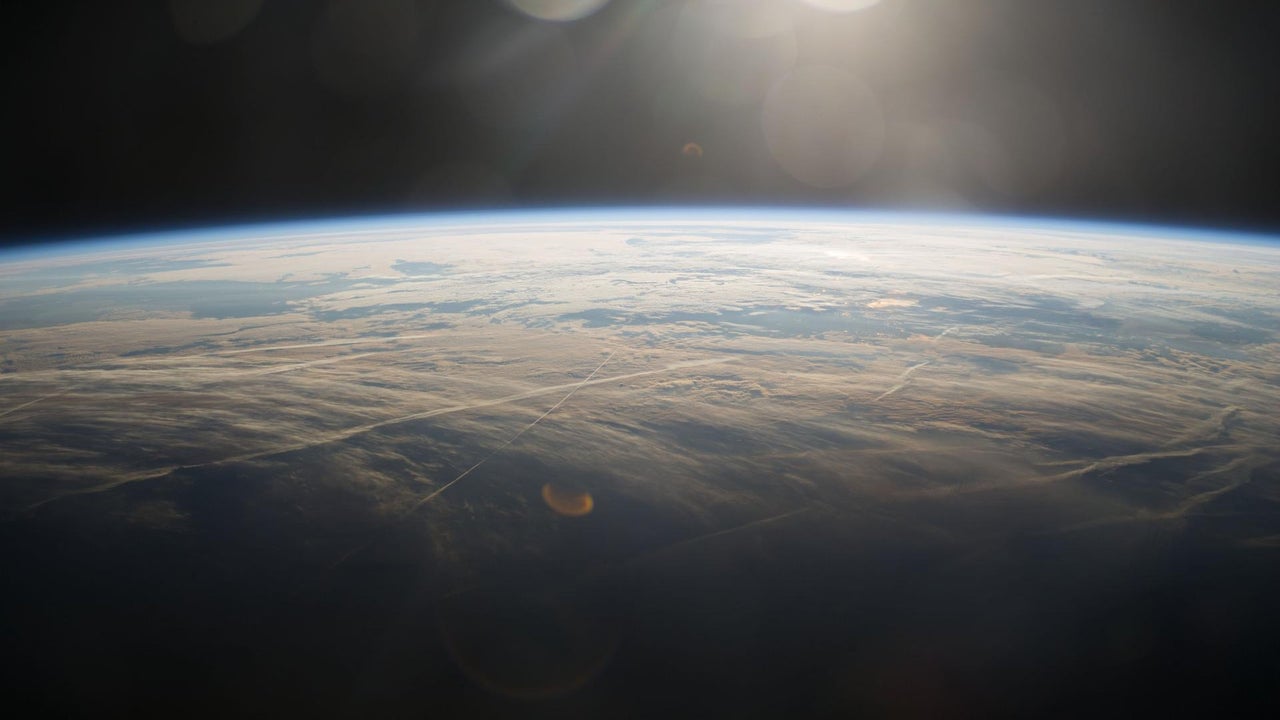Está claro que muchos de nosotros pasamos mucho tiempo delante de un ordenador, bien sea para trabajar o simplemente para divertirse un rato, pero esto no quita que, muy posiblemente, el número de horas sea grande. Pero si te ocurre como a mí, en realidad no sabría decirte exactamente cuánto tiempo estoy en Internet o en algún programa, por eso hoy vamos a ver cómo podemos hacer para saberlo.
Para ello, vamos a echar mano de algún que otro programa capaz de rastrear toda nuestra actividad cuando nos sentamos frente al ordenador. Es decir, este software nos va a mostrar el tiempo que pasamos realmente haciendo uso de nuestros programas o incluso de cada pestaña de nuestro navegador.
Desde los ajustes del ordenador
Hay distintas maneras de conseguir saber cuánto tiempo lleva el ordenador activo sin necesidad de recurrir a la instalación de los programas que te presentaremos después. Además, presta atención, porque te vamos a contar cómo lo tienes que hacer tanto en Windows como en Linux y en Mac.
En Windows
Si únicamente queremos saber cuánto tiempo lleva nuestro ordenador encendido y no nos apetece tener que instalar ningún tipo de programa, desde Windows podemos saberlo de dos formas. La primera es ejecutando un simple comando. Es muy fácil y solamente tenemos que realizar lo siguiente:
- Pulsamos en teclado la tecla Windows junto con la tecla R, o si lo prefieres puedes hacer clic derecho al símbolo de Windows de menú de Inicio y seguidamente pulsar en Ejecutar.
- En la siguiente ventana que sale debemos escribir exe y pulsar en Aceptar.
- Ahora nos entrará en el Símbolo de Sistema del Windows, donde vamos a escribir systeminfo
- Seguidamente veremos que aparecen muchos datos en la pantalla, pero el que nos interesa es el que pone Tiempo de arranque del sistema. Ahí veremos el tiempo que lleva el ordenador encendido.
No nos indicará nada más que eso, pero puede ser un buen dato si es lo único que buscábamos. Para el resto, ya tenemos las dos herramientas que os hemos mostrado líneas más arriba.
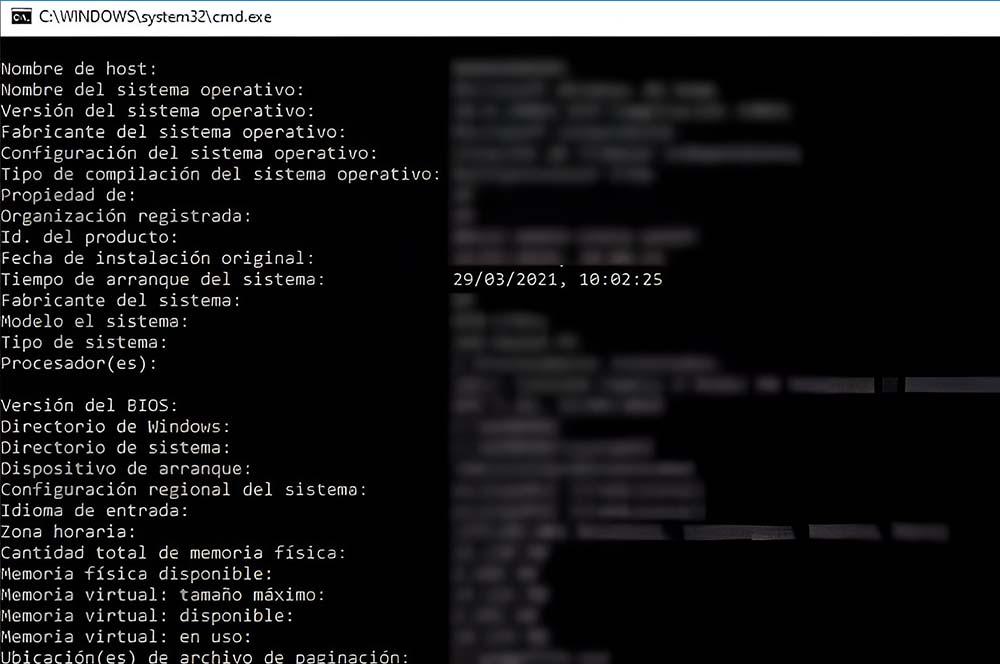
Además, aunque la anterior es una forma muy válida, existe otra que es mucho más sencilla y que no requerirá que accedamos al Símbolo de sistema, herramienta que quizás está pensada para usuarios más avanzados. Además, esta forma alternativa que os vamos a contar se irá actualizando en tiempo real, por lo que no tendremos ni que calcular el tiempo nosotros.
Para ello, tendremos que acceder a la consola del Administrador de tareas, pero lo haremos paso a paso para que no tengas ningún problema. Sigue los siguientes pasos:
- Ve al buscador de Windows y escribe Administrador de tareas
- Pulsa en abrir
- Una vez lo tengas abierto deberás irte arriba a la pestaña que indica Rendimiento
- En la nueva ventana que se nos abrirá indicará en la parte inferior el tiempo que lleva nuestro equipo activo
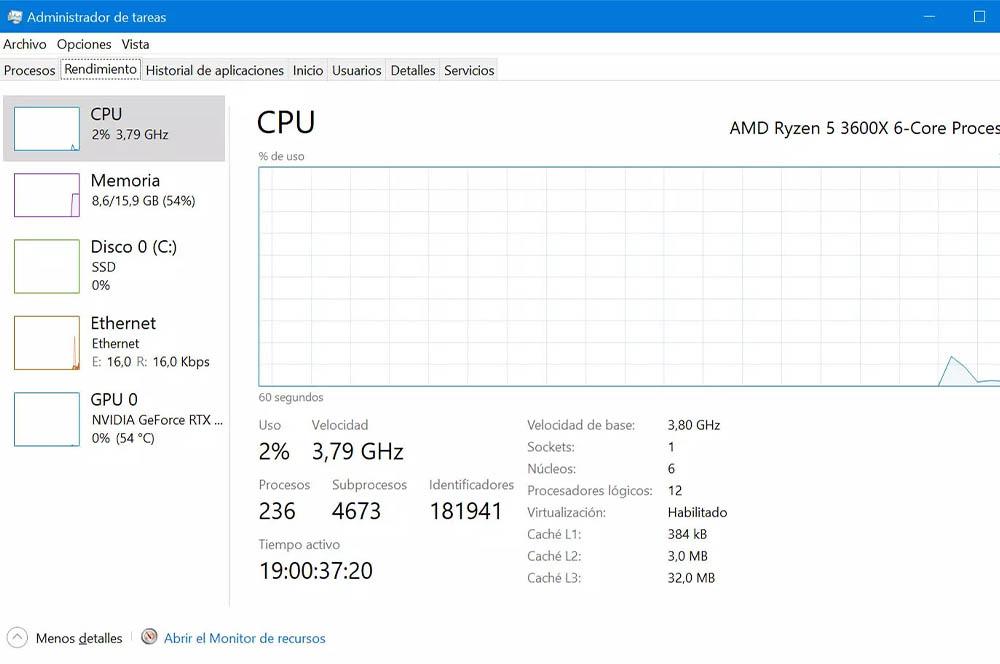
En Linux
¿Trabajas con Linux? Eso no va a ser un problema para que puedas consultar el tiempo que lleva el ordenador encendido. Haz lo siguiente:
- Abre la terminal. Para ello recuerda que el proceso variará dependiendo de la distribución con la que estés utilizando Linux.
- Ahora introduce el siguiente comando: «uptime -p» y pulsa Enter. La respuesta del sistema será como esta: up 2 days, 5 hours, 10 minutes», por lo que puedes apreciar que Linux te da el tiempo de una manera realmente precisa.
En Mac
Si tienes un equipo macOS te vas a encontrar con un proceso que también resulta sencillo, aunque un poco más largo que en Linux. Sigue los pasos que te damos a continuación y podrás comprobar el tiempo de conexión de tu equipo.
- En el menú principal pulsa en el icono de la manzana (arriba a la izquierda).
- Haz clic en «Sobre este Mac» (suele ser la primera opción del desplegable que habrá aparecido).
- Ahora verás la información del ordenador. Haz clic en «Informe de sistema».
- En la nueva pantalla que cargue ve a la columna de la izquierda y busca «Software».
- Cargará información sobre el sistema en la que, el último campo, te informará del tiempo que lleva encendido el ordenador. Serán los minutos u horas que habrán transcurrido desde la última vez que apagaste o reiniciaste.
Programas especializados para el PC
Además de los métodos nativos que te hemos dado antes, la forma de comprobar cuántas horas estamos delante del ordenador será con la ayuda de algún software de terceros. A continuación, te hablamos de las mejores herramientas a las que puedes recurrir para ello.
MagicTime
Para poder lograr un seguimiento completo de lo que hacemos podemos usar una herramienta que nos va a permitir saber en qué invertimos el tiempo que estamos frente a un ordenador.
Se trata de MagicTime un software que podremos utilizar nosotros como individuos, pero que también se puede instalar en una empresa para controlar cuál es el nivel de productividad de los empleados. Está disponible para Windows, Linux, macOS y Android.
Con esta herramienta seremos capaces de registrar automáticamente el uso de la computadora, sabiendo que aplicaciones hemos utilizado durante cuánto tiempo. Además, es capaz de llevar un registro de los sitios web que visitamos durante el tiempo que esté el ordenador encendido o que tengamos MagicTime activo.
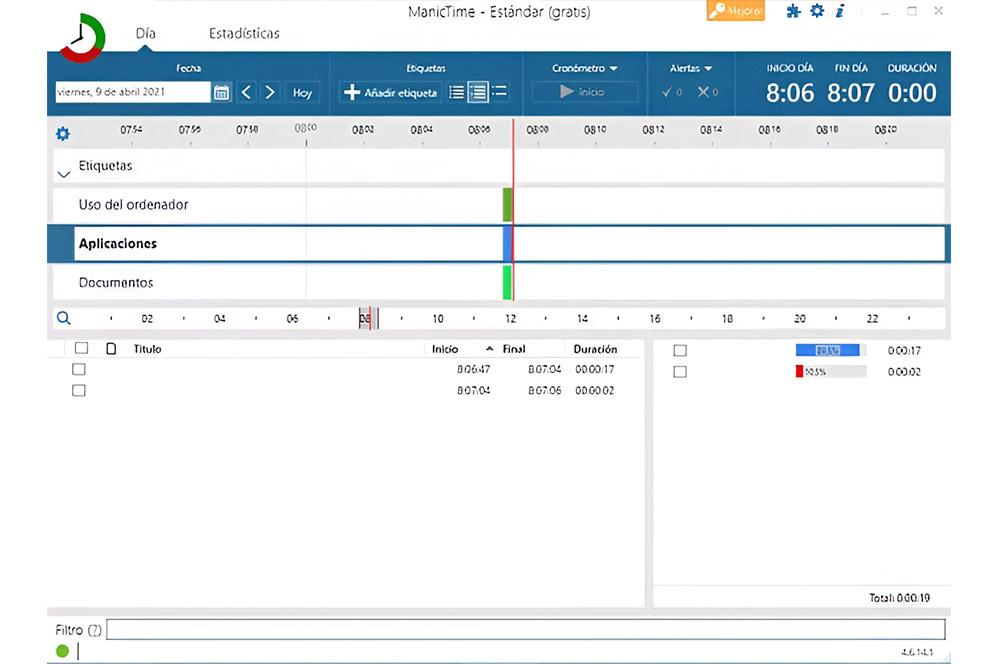
Lo primero que tenemos que elegir al abrirlo es si queremos funcionar con la nube, con el ordenador o en línea y varios ordenadores. Elegimos la segunda opción para saber en qué usamos el tiempo en nuestro ordenador.
A partir de ahí ya no tendremos que hacer nada más, ya que se activa de manera automática y veremos cómo en su interfaz nos va marcando en una gráfica de tiempo para ver el uso del ordenador, de las aplicaciones o de los documentos. Debajo veremos cómo nos indica que programas hemos utilizado y durante cuánto tiempo, el inicio del uso, el final y después la duración. Justo al lado veremos los programas usados y el porcentaje de uso en el tiempo que llevamos con el programa activo.
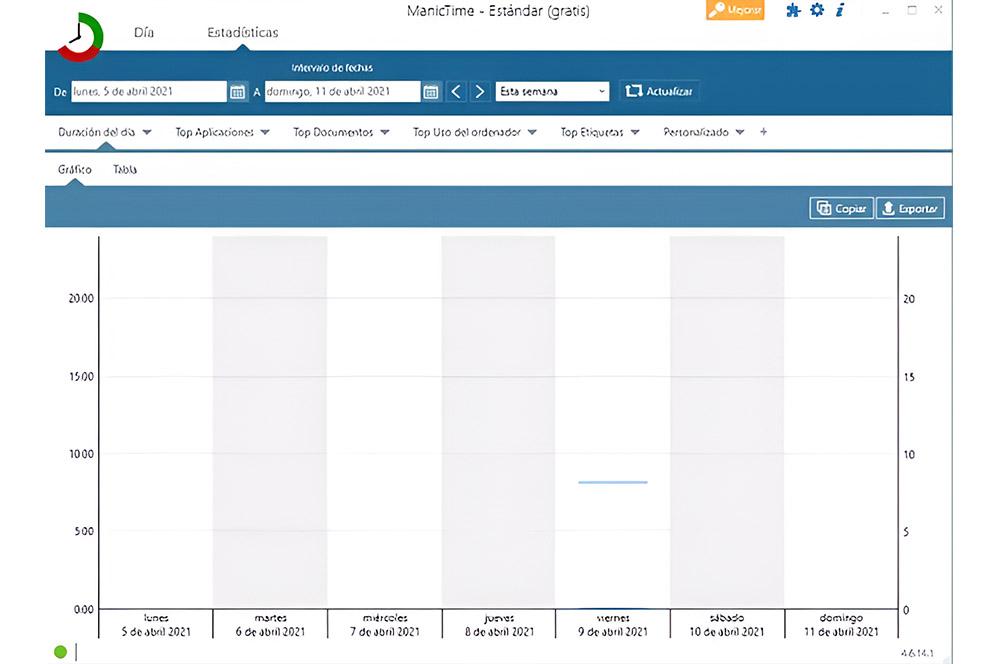
En la parte superior tenemos dos pestañas, una llamada Día, que es donde estamos y otra que denomina Estadísticas, donde veremos lo que hemos hecho durante la semana en la que estamos inmersos. Así viene de manera predeterminada, pero podemos cambiar las fechas y que nos muestre el periodo de tiempo que nosotros queramos.
En esta parte del programa también podemos gestionar lo que veamos de diferentes maneras, es decir, tenemos estas opciones:
- Duración del Día: veremos todo lo que se ha hecho en los días seleccionados.
- Top Aplicaciones: se ordenará por las aplicaciones más usadas.
- Top Documentos: el orden lo marcan los documentos que más se han utilizado.
- Top Uso del ordenador: en esta ocasión es el tiempo en el ordenador el que marca el orden.
- Top Etiquetas: las etiquetas más usadas irán primero.
- Personalizado: personalizaremos que queremos ver antes.
En esta parte del programa tenemos otras dos partes dos opciones muy interesantes como son la de Copiar y Exportar. Con la primera lograremos copiar las estadísticas a un documento que tengamos abierto y con exportar se guardara en nuestro ordenador una captura en forma PNG de lo que estamos viendo en eses momento.
ActivityWatch
Otro software que podemos con el que podemos conseguir recopilar el tiempo que pasamos haciendo uso de cada aplicación o cuántas horas nos pasamos navegando por Internet es ActivityWatch. Este programa gratuito nos muestra las estadísticas en un tablero para que seamos conscientes de cuánto tiempo le dedicamos a cada parte de nuestro ordenador. Cuenta con un historial de nuestra actividad, por lo que es posible consultar las estadísticas de días anteriores.
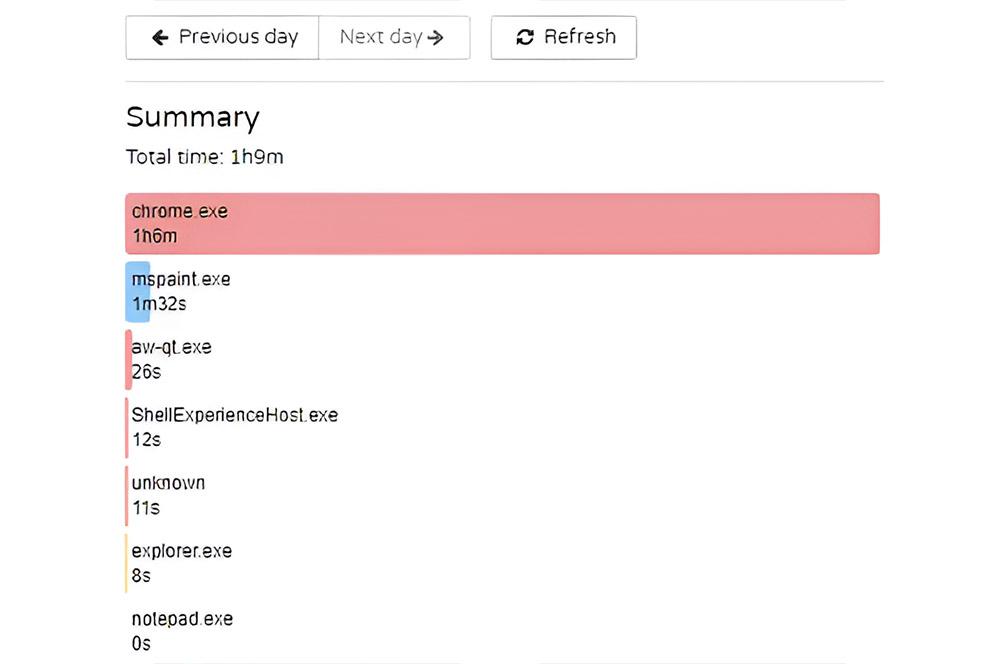
Para comenzar a usar ActivityWatch en el PC, lo primero que tenemos que hacer es descargarlo, está disponible para Windows, Linux y macOS, y después de descomprimir el archivo que se guarda en nuestro disco, lanzamos el ejecutable aw-qt.exe. Esto hará aparezca un icono en la bandeja del sistema, lo que significa que ha comenzado a monitorizar nuestra actividad en el PC. El programa estará rastreando todo lo que hacemos en el equipo, que programas usamos o donde y cuanto navegamos, hasta que lo cerremos.
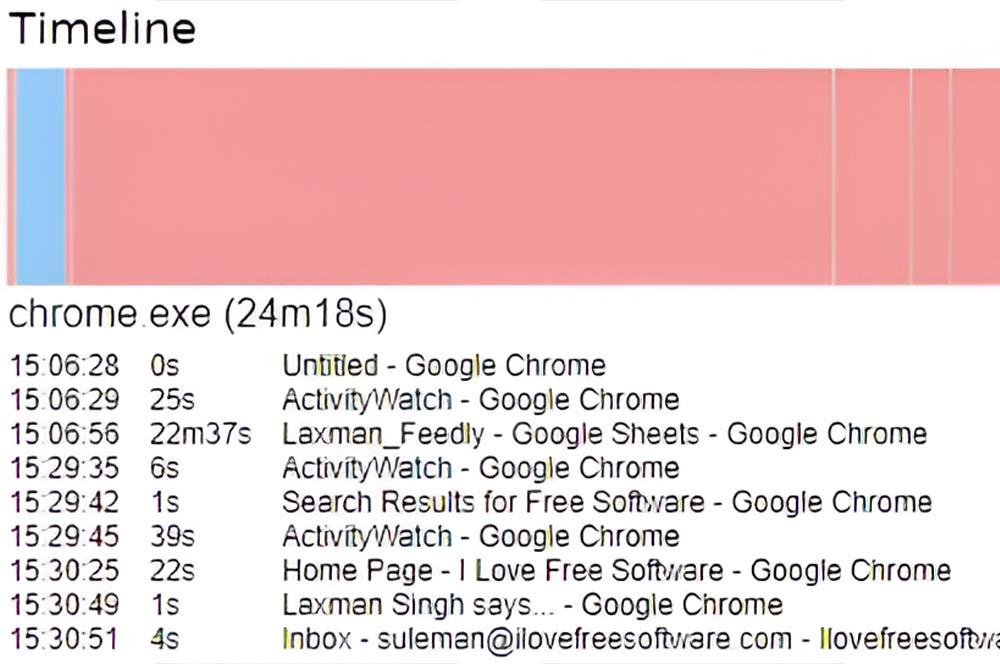
Si queremos ver nuestras estadísticas, simplemente tenemos que hacer clic con el botón derecho del ratón sobre el icono de ActivityWatch de la bandeja del sistema y seleccionar la opción Open Dashboard.
Esto nos abrirá una nueva pestaña en nuestro navegador donde podemos encontrar el tiempo que hemos dedicado a cada aplicación mientras la herramienta nos ha estado rastreando. Para verlo, solo tenemos que desplegar la opción Activity y seleccionar el nombre de nuestro equipo. En ese momento veremos toda nuestra actividad en el ordenador, tanto el tiempo que hemos pasado en cada uno de los programas o navegadores que hemos estado utilizando.
Clockify
Clockify es uno de los mejores programas de seguimiento de tiempo totalmente gratuito. Es tan simple que se puede realizar un seguimiento del tiempo de trabajo con un solo clic. Todo en Clockify gira en torno a las entradas de tiempo. Hace un seguimiento del tiempo que pasamos trabajando en las cosas y luego analiza las semanas laborales en los informes. Clockify también nos permite invitar a otros, para que puedan rastrear y analizar el tiempo con nosotros.
Hay varias formas de crear entradas de tiempo en Clockify:
- Usando el temporizador mientras trabajamos. Cuando empecemos a trabajar, escribiremos en qué estamos trabajando e iniciaremos un temporizador. Cuando terminemos, detendremos el cronómetro y la entrada de tiempo se agregará automáticamente a la hoja de tiempo.
- Agregar las horas manualmente, después de haber terminado.
- Agregar mediante el rastreador automático. Si necesitas precisión, pero tiendes a olvidar iniciar y detener el temporizador, puedes habilitar el rastreador automático. Luego, al final del día, revisaremos todas las actividades registradas (aplicaciones y sitios web que usaste) y crearemos entradas de tiempo a partir de ellas.
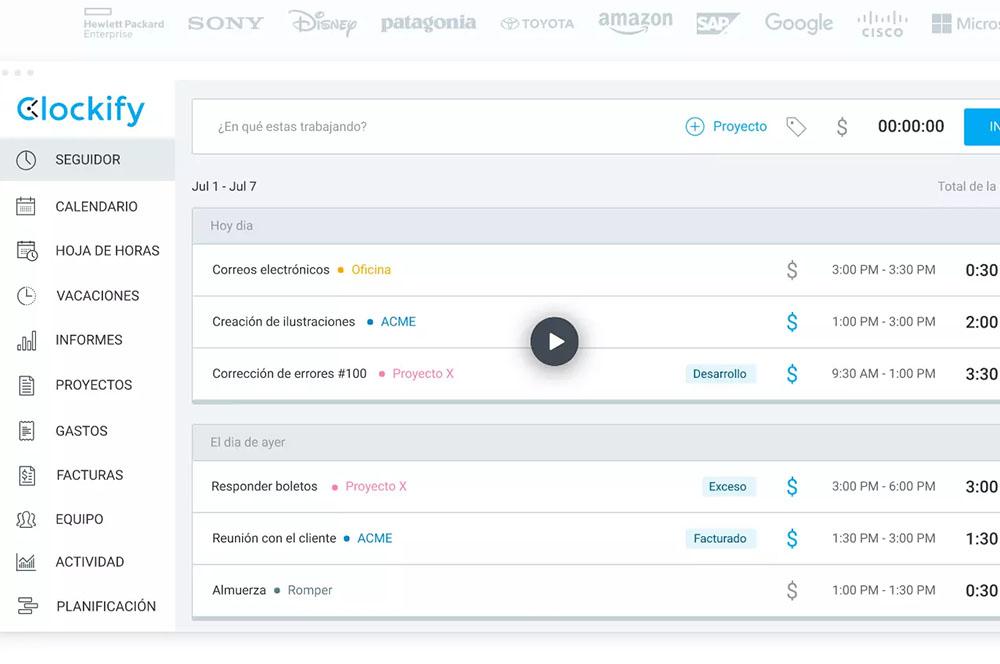
En Clockify encontramos varios tipos de informes con los que se pueden hacer estadísticas:
- El informe de resumen es el informe estándar donde se puede filtrar y desglosar datos.
- El informe detallado es para cuando queremos ver todas las entradas de tiempo, filtrarlas y editarlas directamente.
- El informe semanal es para ver quién rastreó y el tiempo de cada semana.
- Los informes compartidos son los enlaces a los informes que compartió con otros.
El uso excesivo de aplicaciones y webs puede afectar nuestra productividad y bienestar, lo que hace importante que controlemos nuestro tiempo en internet. A continuación, exploraremos cómo controlar el tiempo en nuestros dispositivos móviles y tablets, tanto de forma nativa como a través de aplicaciones de terceros.
De forma nativa
La forma más sencilla de saber cuánto tiempo has estado usando internet en tu móvil es revisando la sección de Bienestar digital en Android o Tiempo de uso en iPhone. Además, hay que tener en cuenta que ambas opciones se encuentra dentro de la configuración de los dispositivos móviles:
Android
Los pasos exactos para hacer esto pueden variar según el modelo y sistema operativo de tu dispositivo, pero por lo general, los encontrarás siguiendo estos pasos generales:
- Abre la aplicación «Ajustes» en tu dispositivo móvil o tablet.
- Busca y selecciona la opción «Bienestar Digital» o un término similar.
- Una vez dentro, verás el tiempo de uso que has hecho del teléfono y las aplicaciones más utilizadas.
Puedes tener una información más detallada del tiempo de uso en Android si tocas directamente sobre el círculo. Podrás cambiar entre el tiempo de pantalla, notificaciones recibidas o veces que se ha abierto. De esta manera, podrás tener acceso al tiempo que has utilizado cada aplicación en particular. Además, recopila los datos cada semana, de lunes a domingo.
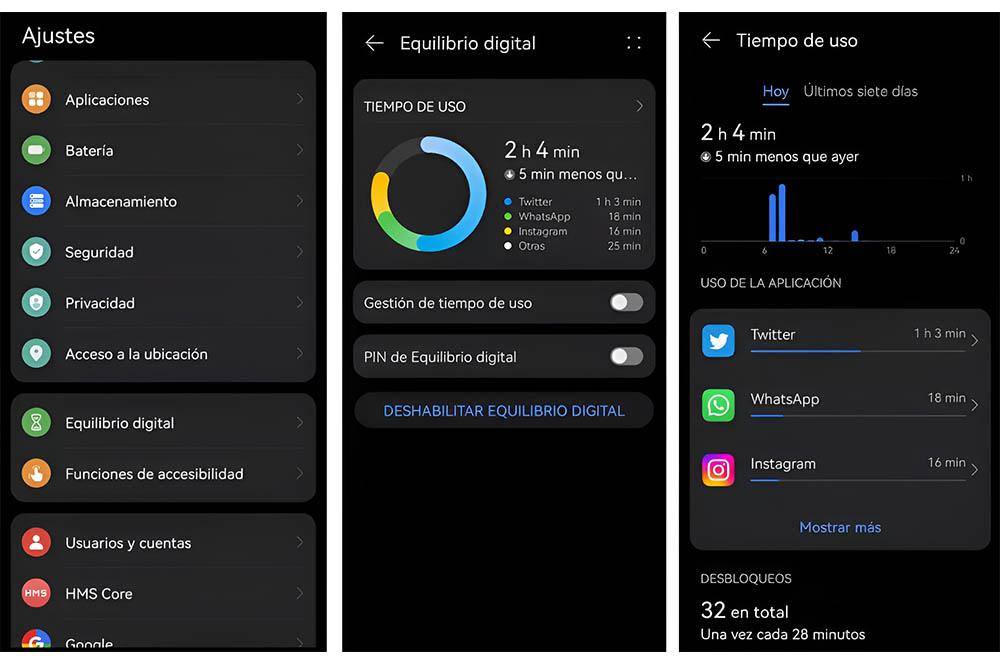
Ten en cuenta que, en función de la versión de Android que tengas en tu móvil y de la capa de personalización del fabricante, la gráfica y el tipo de datos que te aparezcan dentro de esta herramienta nativa pueden variar. Por lo que es un aspecto que debes tener en cuenta a la hora de usar la opción de Bienestar digital.
iPhone
Dentro del sistema operativo iOS, los usuarios tienen la posibilidad de conocer más detalles acerca del uso que tienen cada día de su smartphone. Una buena manera de saber exactamente el tiempo que pasan utilizando el móvil cada semana. Para acceder a esta función hay que hacer lo siguiente:
- Entra en los Ajustes del móvil.
- Ir a la pestaña de Tiempo de uso.
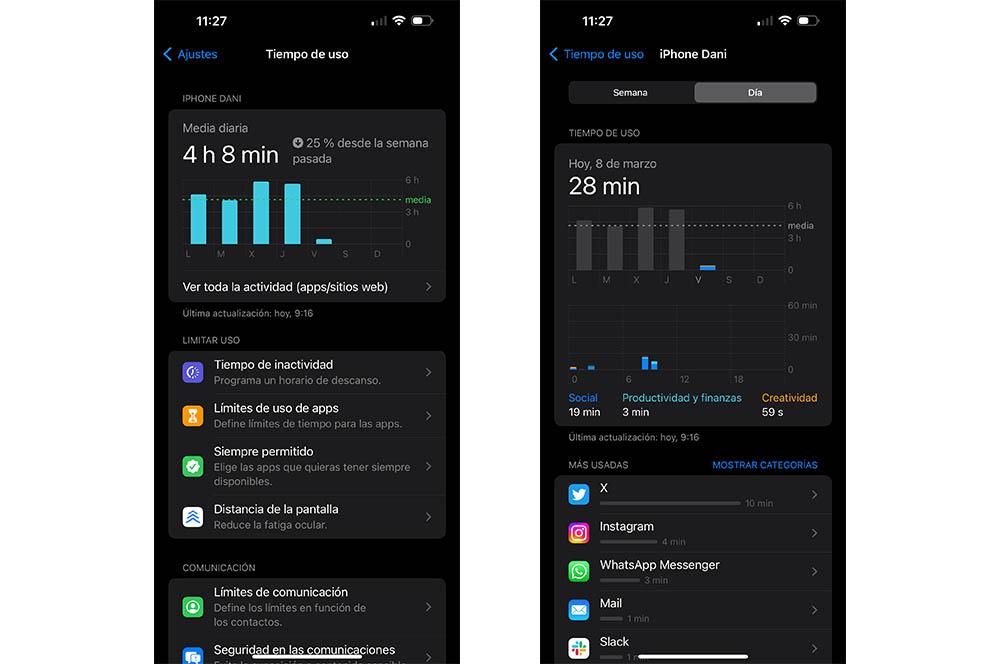
Una vez dentro, ya se puede consultar la gráfico para conocer el uso que se hace del smartphone. Además, desde esta pestaña también se ofrece la posibilidad de poner límites de tiempo a las apps que tienes en el teléfono o hasta puedes conocer el número de veces que has cogido el dispositivo. Por lo que ofrece diferentes datos de interés para que los usuarios puedan tener una idea del tiempo que pasan delante de la pantalla del móvil.
Apps de terceros
Si quieres monitorear tu tiempo online de forma más precisa, también puedes descargar aplicaciones de terceros que rastrean y muestran cuánto tiempo pasas en cada aplicación y web en tu dispositivo móvil. Estas aplicaciones también pueden ayudarte a establecer límites de tiempo y establecer recordatorios para reducir el tiempo que pasas en internet.
RescueTime
Es una aplicación disponible para Android que te permite monitorear y analizar el tiempo que pasas en cada aplicación y web en tu móvil. RescueTime te muestra informes detallados sobre tu uso de aplicaciones y sitios web, categorizando cada actividad como «productiva», «neutra» o «distractora». También puedes establecer metas y límites de tiempo para cada actividad, lo que te ayuda a mejorar tu enfoque y productividad.
AppDetox
Es una aplicación disponible solo para Android que te permite establecer límites de tiempo para cada aplicación y web en tu dispositivo móvil. Con AppDetox, puedes definir reglas personalizadas para cada aplicación y sitio web, estableciendo un límite de tiempo diario o una ventana de tiempo específica para acceder a ellos.
También puedes establecer excepciones para ciertos días o momentos en que necesites más flexibilidad en tus horarios. AppDetox te notificará cuando estés cerca de alcanzar tu límite de tiempo, ayudándote a tomar mejores decisiones y reducir el tiempo que pasas en línea.